Studijas ierakstīšana prasa daudz aprīkojuma. Turklāt jums ir nepieciešama istaba ar labu akustiku un bez trokšņainiem kaimiņiem. Ja jūs nemeklējat studijas klusumu, bet tikai kaut ko, kas neizklausās drausmīgi, to varat iegūt mājās. Ierakstīto troksni var samazināt vai novērst ar programmatūru. Lūk, kā jūs varat samazināt fona troksni ierakstā operētājsistēmā Windows 10.
SPOILER BRĪDINĀJUMS: Ritiniet uz leju un skatieties video pamācību šī raksta beigās.
Ir lieliskas maksas lietotnes, kuras to var izdarīt, tačusavam mērķim mēs dodamies ar bezmaksas un ārkārtīgi populāru lietotni ar nosaukumu Audacity, kas var paveikt daudzas lietas, piemēram, ierakstīt skaļruņu izvadi, un samazināt fona troksni. Ja esat jau iegādājies lietotni skaņu failu rediģēšanai, pārbaudiet, vai tai ir trokšņu samazināšanas funkcija, un varat salīdzināt rezultātus.
Samaziniet fona troksni
Tas vislabāk darbojas, ja kādā brīdī jūsu ierakstā ir mazliet kluss. Klusi runājot, mēs domājam, ka nav balss. Troksnis būs tur neatkarīgi no tā, vai jūs runājat, vai ne.
Lejupielādējiet Audacity, instalējiet un palaidiet to. Pievienojiet balss failu lietotnei. Viļņu shēma parādīs, kuras daļas ir klusas. Izmantojiet peli un noklikšķiniet un velciet pa kluso daļu, lai to atlasītu.

Atveriet sadaļu Efekti> Trokšņa samazināšana. Atvērtajā logā noklikšķiniet uz Saņemt trokšņa profilu un pēc tam noklikšķiniet uz Labi.
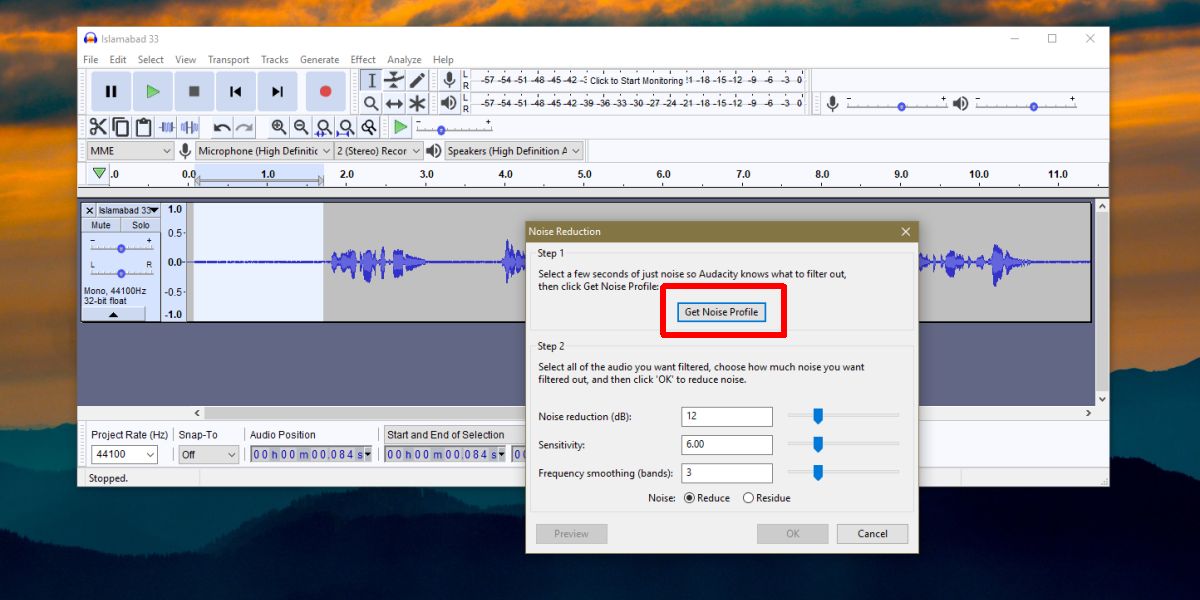
Pēc tam atlasiet to skaņas faila daļu, kurā irbalss. Atkārtojiet to pašu procesu kā iepriekš; dodieties uz Efekti> Trokšņa samazināšana un vēlreiz noklikšķiniet uz Saņemt trokšņa profilu. Ja vēlaties, varat mainīt trokšņu samazināšanas līmeni, kā arī spēlēt ar pārējiem diviem iestatījumiem. Kad esat pabeidzis, noklikšķiniet uz Labi. Pēc trokšņa samazināšanas faila viļņu shēma mainīsies. Spēlē to un tu pamanīsi acīmredzamu atšķirību.
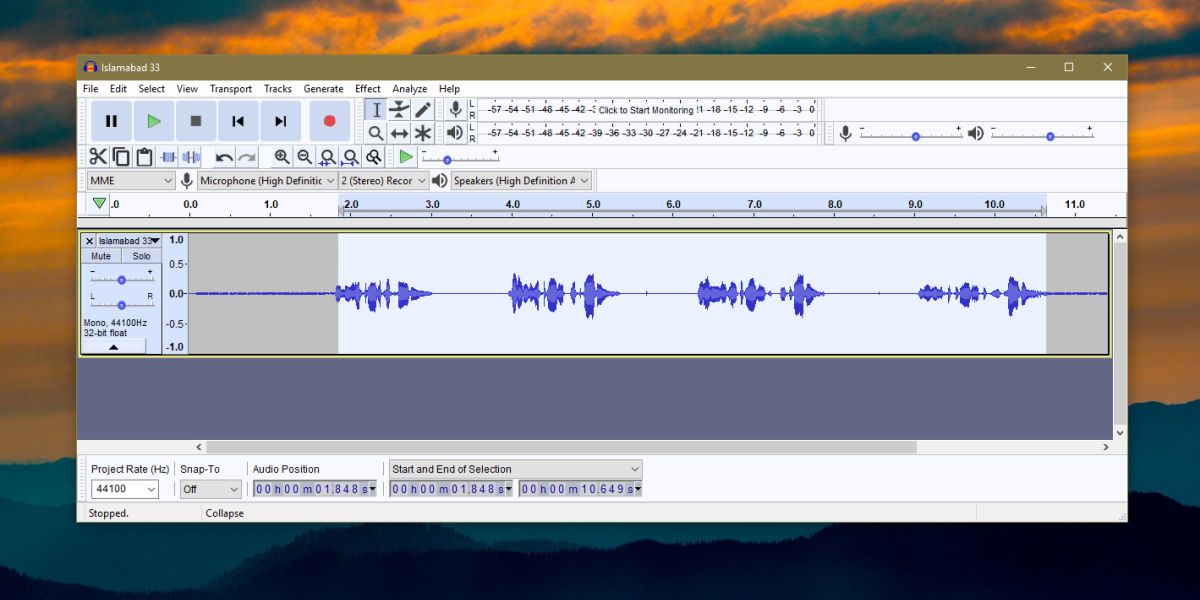
Kad esat apmierināts ar rezultātu, dodieties uz File> Export un atlasiet formātu, uz kuru to eksportēt.
Jūs varētu vēlēties lietotni, kas visu dara novideo rediģēšana līdz skaņas rediģēšanai, taču tāda lietotne būtu pārāk izsalkusi, nemaz nerunājot par smieklīgi sarežģītu mācīšanos un izmantošanu. Audacity ir viena no populārākajām audio rediģēšanas lietotnēm tirgū, un tā ir bezmaksas. Cenu zīme tomēr nav labākais iemesls to izmantot; tā ir piemērota lietotne, kas darbojas jau vairākus gadus.
Ja pēc trokšņa skaņas fails ir pārāk klusssamazinot, jūs varat pārbaudīt Amplify efektu, kas Audacity jāpadara skaļāks. Troksnis, protams, netiks pastiprināts. Jūsu izvēlētajam audio vai video redaktoram varētu būt līdzīgs iestatījums. Pārbaudiet, kurš dod vislabākos rezultātus.













Komentāri